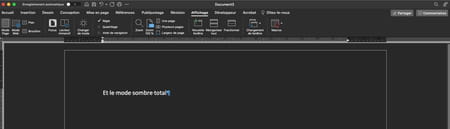Mode sombre de Word : bientôt disponible dans Word Online
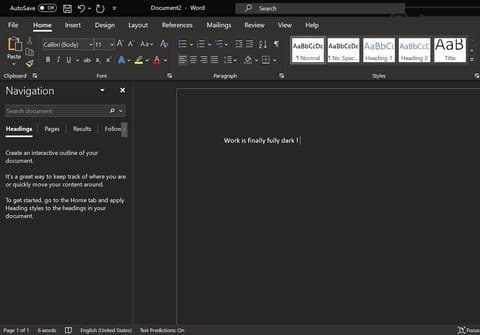
Déjà proposé dans la version classique d'Office, le mode sombre sera prochainement disponible également dans Word Online, la version en ligne gratuite du traitement de texte de Microsoft. Une option qui améliore le confort de lecture.
Le mode sombre – aussi appelé dark mode ou dark theme, en anglais – s'est imposé sur pratiquement tous les écrans en l'espace de quelques années. Pour mémoire, rappelons que le mode sombre est une option d'affichage qui consiste à privilégier les teintes sombres sur le fond des pages et des interfaces et les claires pour le texte – ce qui revient en général à voir du texte en blanc sur un fond noir, au lieu de l'inverse, comme sur le papier. Avantage : le mode sombre atténue l'éblouissement quand on regarde un écran, ce qui limite la fatigue oculaire. Accessoirement, ce mode consomme moins d'énergie sur les écrans à technologie Oled – puisqu'un pixel noir est simplement éteint –, ce qui préserve l'autonomie des appareils mobiles fonctionnant sur batterie.
Si les systèmes d'exploitation (pour ordinateurs ou pour appareils mobiles) proposent désormais en standard un mode sombre, en lieu et place du mode clair classique, les applications suivent la tendance. Word, le traitement de texte de Microsoft a adopté lui aussi un mode sombre – facile de l'activer sur PC, mais moins évident à dénicher sur Mac, même s'il est bel et bien présent. Et ce sera bientôt au tour de la webapp Word Online, l'appli Word en ligne, de profiter elle aussi du mode sombre. Dans la dernière feuille de route publiée par Microsoft, le mode sombre serait effectivement de la partie dans une prochaine mise à jour du service qui devrait intervenir très bientôt. À l'heure où nous écrivons ces lignes, elle n'est pas encore présente mais on peut déjà appliquer le mode sombre pour Outlook.com.
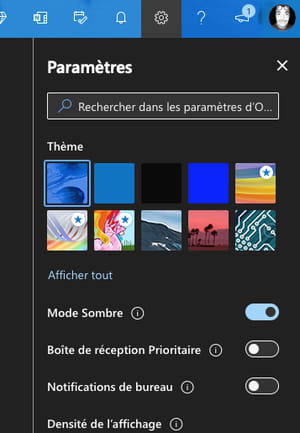
Comment activer le mode sombre de Word dans Windows ?
La version logicielle de Word offre d'adopter le mode sombre avec quelques variantes.
► Lancez Word puis cliquez, en bas à gauche de la page d'accueil, sur le bouton Compte. Dans la nouvelle page qui s'affiche, cliquez sur le menu déroulant Thèmes Office. Vous pouvez ici choisir d'adopter un thème noir, gris foncé, blanc ou encore, le mode d'affichage retenu pour le système.
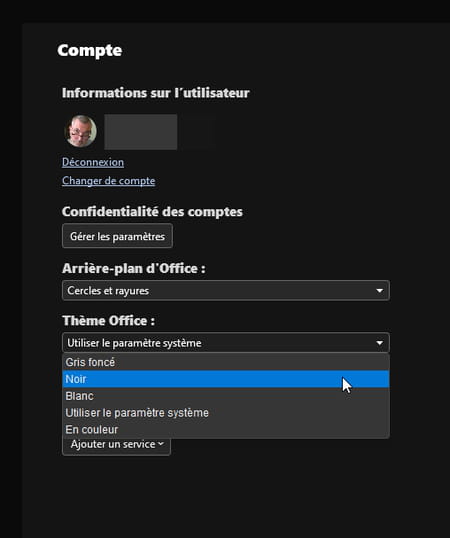
Comment activer le mode sombre de Word sur macOS ?
Le mode sombre de la version logicielle de Word dans macOS dépend du réglage retenu pour le système. Impossible de l'activer si le système adopte un affichage clair.
► Ouvrez les Préférences de macOS puis cliquez sur Général dans le panneau qui s'affiche. À la section Mode d'apparence, cliquez sur Sombre.
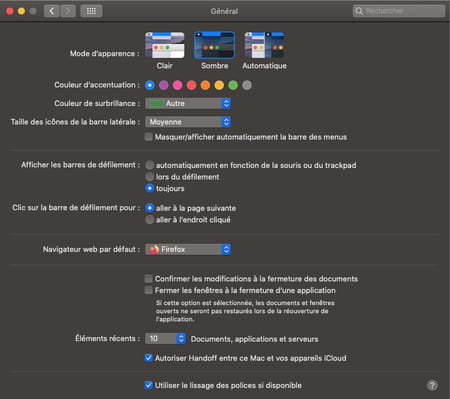
► Lancez Word et ouvrez un document. Cliquez sur l'onglet Affichage. Dans le ruban d'outil est apparu un nouveau bouton : Changer de mode. Si vous optez pour le symbole en forme de croissant de lune, l'interface de Word est noire mais le fond de la page du document reste en blanc.
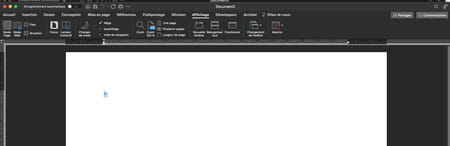
► Si vous cliquez sur le symbole Lune, vous obtenez le symbole Soleil. Dans ce cas, l'interface de Word et le fond de la page du document basculent en noir. Le texte est quant à lui inscrit en blanc.